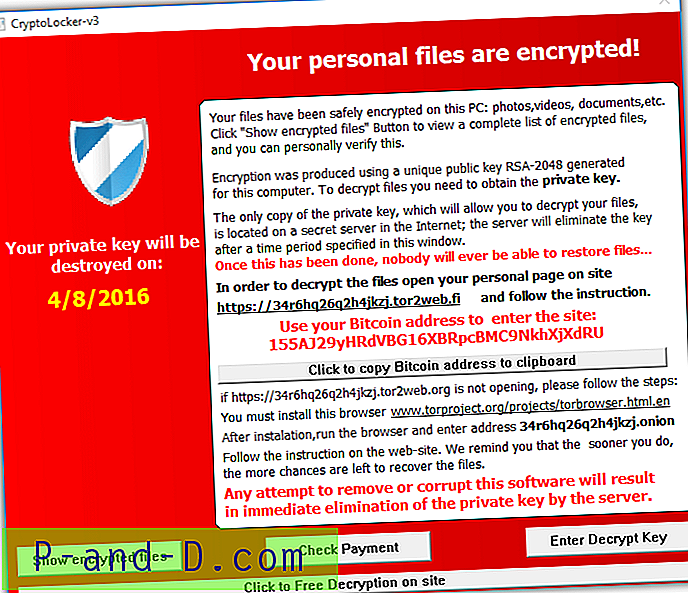Jei „Photos“ programa nepaleidžiama arba sukelia klaidą, ją galite pataisyti naudodami „PowerShell“. Čia pateikiami „Windows 10“ veiksmai.
Spustelėkite Pradėti, įveskite powerhell, dešiniuoju pelės mygtuku spustelėkite „ Windows Powershell“ ir pasirinkite Vykdyti kaip administratorių

Norėdami perregistruoti arba iš naujo įdiegti „Photos“ programą, naudokite vieną iš šių būdų:
1 variantas
Vykdykite šią komandą:
„Get-AppxPackage“ - vartotojai „Microsoft.Windows.Photos“ „Foreach“ {Add-AppxPackage -DisableDevelopmentMode -Registruoti "$ ($ _. InstallLocation) \ AppXManifest.xml"} 2 variantas
Pirmiausia paleiskite šią komandą, kad gautumėte „Photos App“ paketo ID, tada naudokite ją 2-ojoje žemiau esančioje komandoje:
„Get-AppxPackage Microsoft.Windows.Photos“ - vartotojai | pasirinkite „PackageFullName“
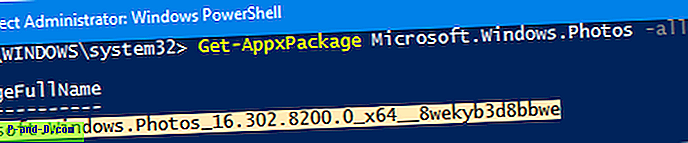
Užrašykite rodomą paketo pavadinimą. Pvz., Jei paketo pavadinimas nurodytas kaip „ Microsoft.Windows.Photos_16.302.8200.0_x64__8wekyb3d8bbwe“, atlikite kitą komandą taip:
„Add-AppxPackage“ - registruokite „C: \ Program Files \ WindowsApps \ Microsoft.Windows.Photos_16.302.8200.0_x64__8wekyb3d8bbwe \ AppxManifest.xml“ -DisableDevelopmentMode

Tai iš naujo įdiegia „Photos“ programą.
Kita galimybė įdiegti „Photos“ yra atsisiųsti ją iš „Windows Store“.
Atidarykite „Windows Store“ iš „Start / Search“.
„Store Store“ programoje ieškokite „Microsoft Photos“ ir įdiekite ją.
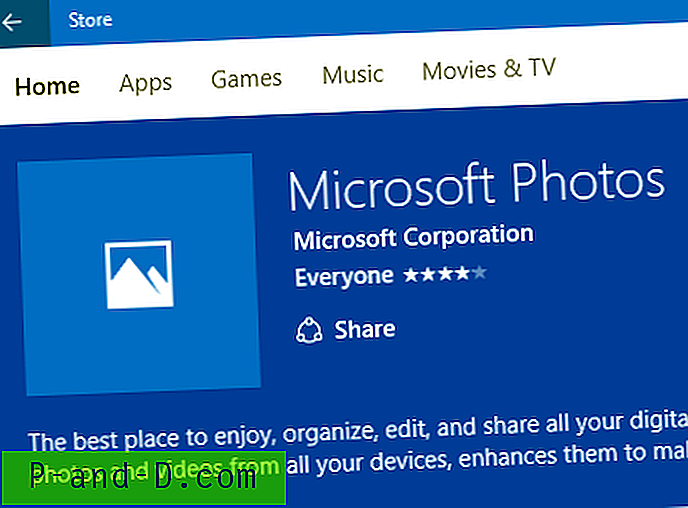
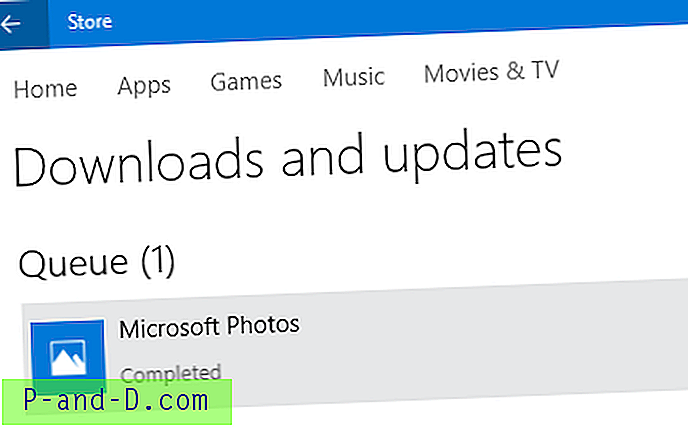
„Photos“ programos pašalinimas
Įveskite šią komandą ir paspauskite {ENTER}
„Get-AppxPackage Microsoft.Windows.Photos“ Pašalinti „AppxPackage“
Tai pašalins „Photos“ programą.